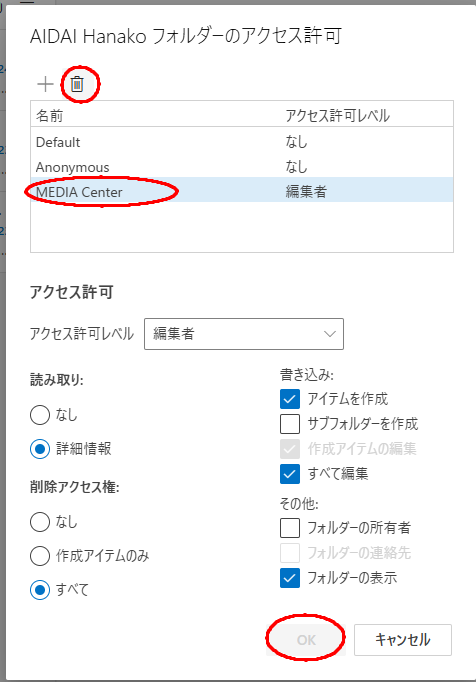メールの移行(係メール含む)
E-mail Migration
メールの移行について
係が異動になり前担当者の係メールを次の担当者に移行したい場合、Outlook on the webではフォルダーのアクセス権を担当者に付与することで係メールの内容を移行することができます。
職員番号や氏名が変更になって、メールアドレスが変わった場合も同様の方法でメールを移行することができます。
ここでは、前担当者(aidai.hanako.mj)の係メールを次期担当者(sogo_jyoho_…)に移行する方法をご紹介します。
アクセス権の付与は、間違えると意図しない相手に自分のメール内容を見られてしまいますので、設定は慎重に行ってください。
設定方法
1.前担当者(aidai.hanako.mj)のフォルダーにアクセス権を付与する設定
1.フォルダー横の「・・・」をクリックして、「共有とアクセス許可」を選択してください。
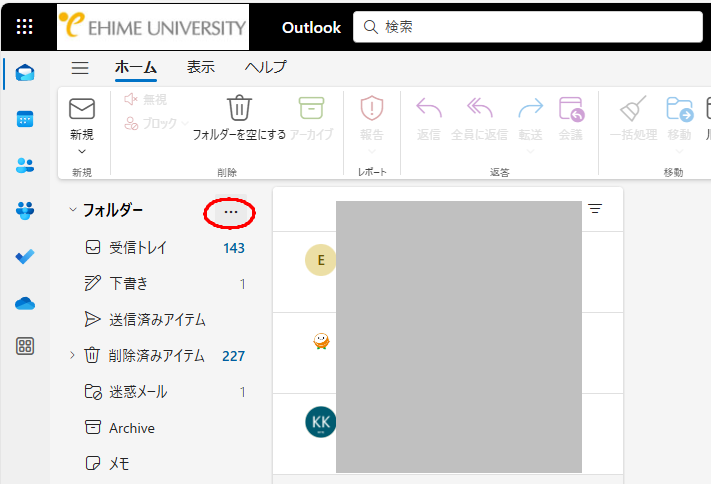
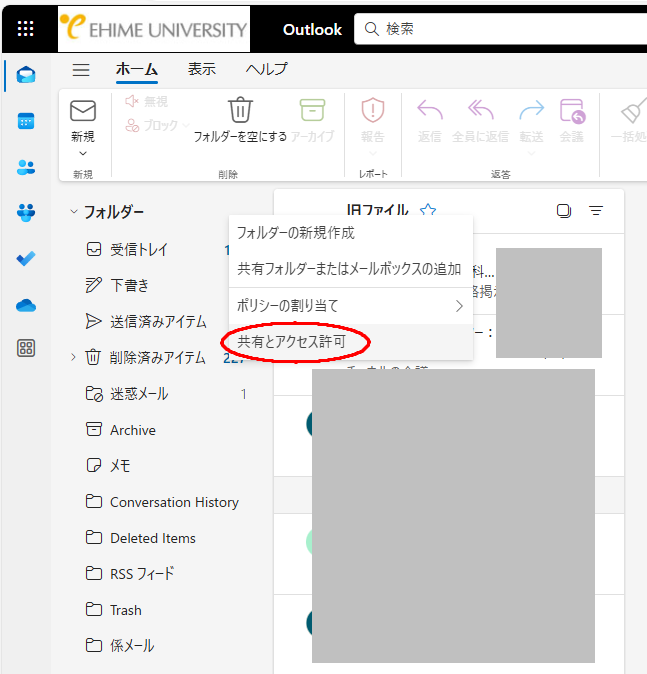
2.新規にアクセス許可を設定するため「+」をクリックします。
3.次期担当者(sogo_jyoho…)を選択します。
4.「追加」をクリックします。
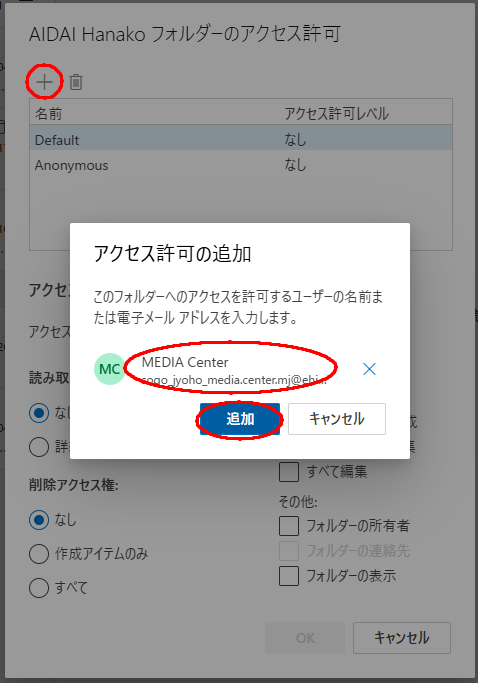
5.アクセス許可レベルを選択して、「OK」をクリックします。
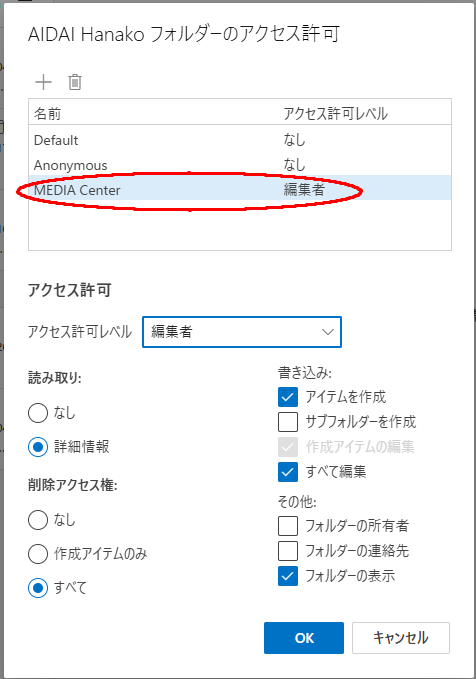
必要に応じて別のアクセス許可レベルを選択してください。
6.共有したいフォルダにアクセス権を付与します。上記設定と同様に次期担当者(sogo_jyoho…)に付与します。
共有したい対象フォルダを右クリックして、「アクセス許可」をクリックして、アクセス権を上記設定と同様に次期担当者(sogo_jyoho…)に付与します。
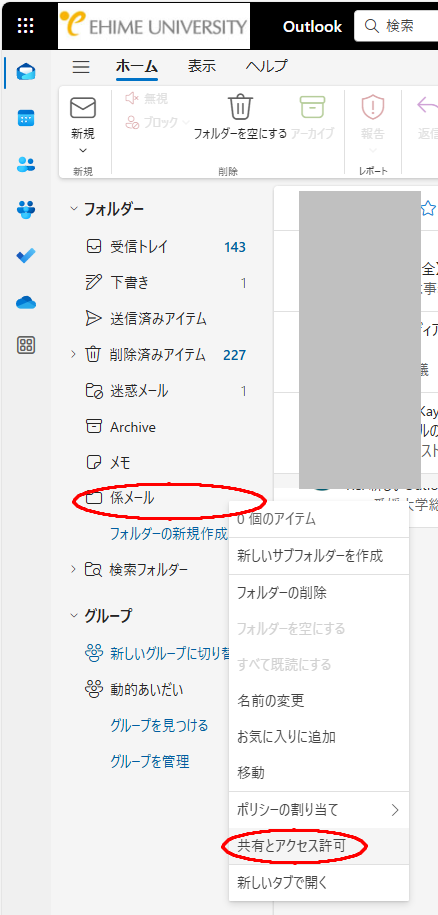
2.次期担当者(sogo_jyoho…)のメールフォルダに共有フォルダーとして設定
1.次期担当者(sogo_jyoho…)のメールで共有フォルダを追加します。
自分(sogo_jyoho…)のルートフォルダーを右クリックして、「共有フォルダーまたはメールボックスの追加」をクリックしてください。フォルダが表示されるまでには、アクセス権を付与してからしばらく時間がかかる場合があります。
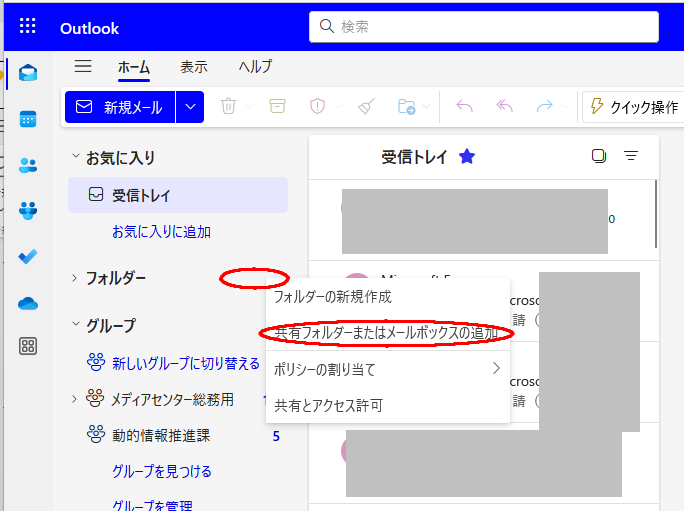
2.前担当者(aidai.hanako.mj)を設定します。
前担当者(aidai.hanako.mj)を選択して「追加」をクリックします。
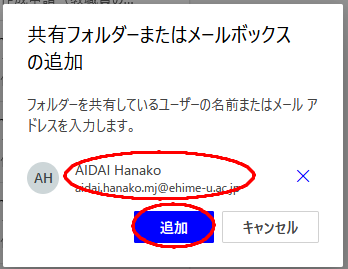
3.前担当者(aidai.hanako.mj)のフォルダが共有されます。
4.必要なメールをコピーします。
必要なメールを選択して右クリックで「フォルダーコピー」-「別のフォルダーへ移動」を選択します。
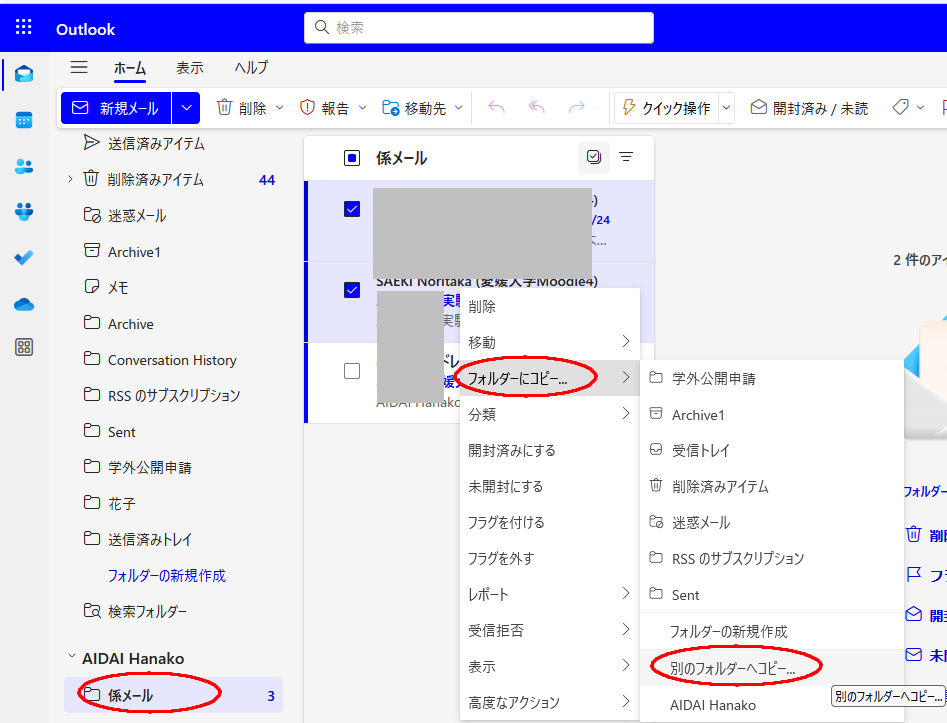
コピーしたい次期担当者(sogo_jyoho…)のフォルダー(必要に応じて新規作成してください)を選択してクリックしてください。メールがコピーされます。
3.移行終了後のアクセス権の削除
1.作業終了後、次期担当者(sogo_jyoho…)は共有フォルダを削除しておいてください。
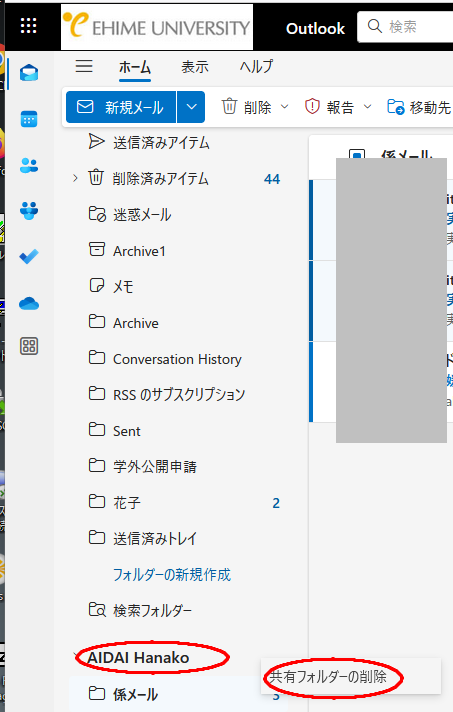
2.前担当者(aidai.hanako.mj)は該当フォルダーとルートフォルダーのアクセス許可を削除しておいてください。